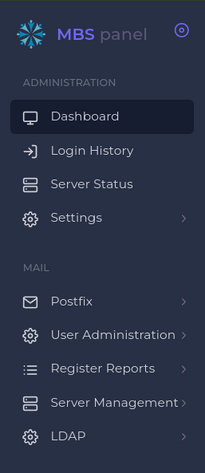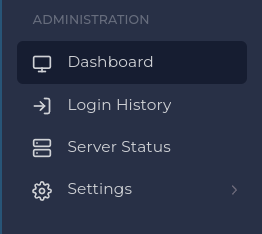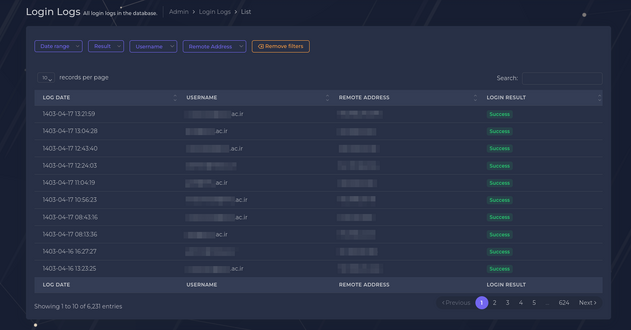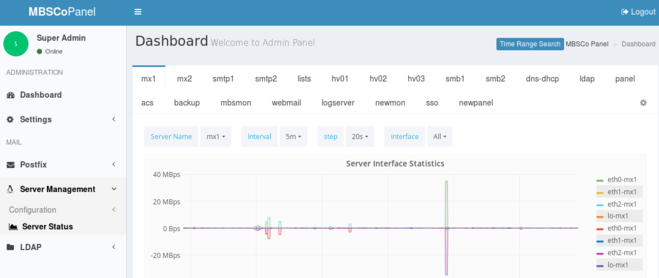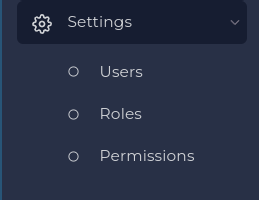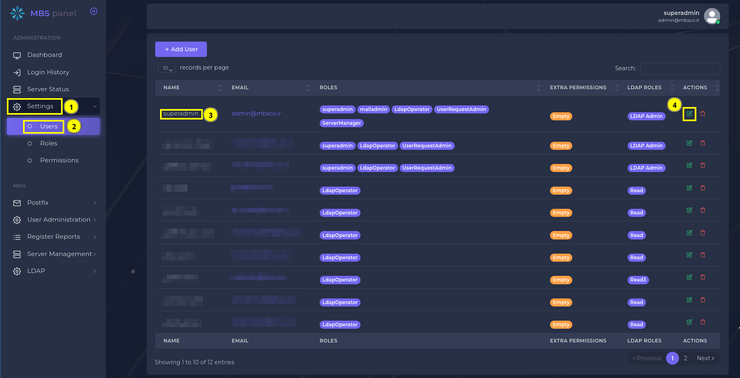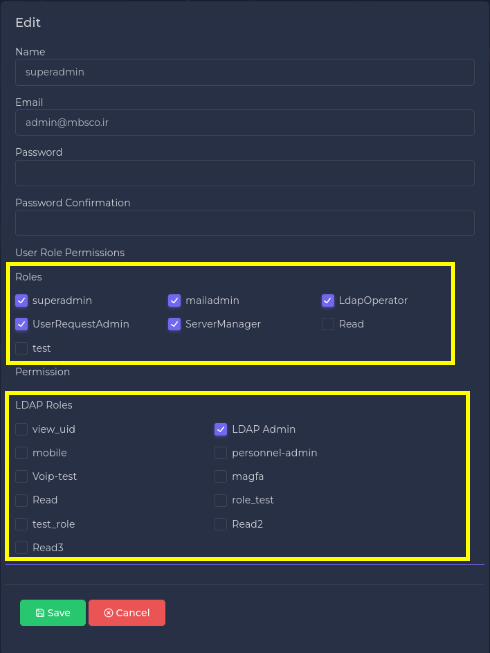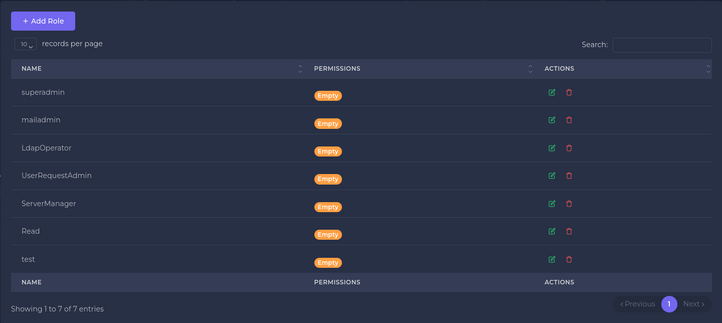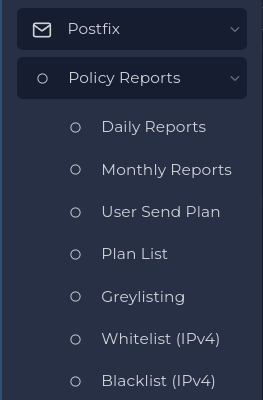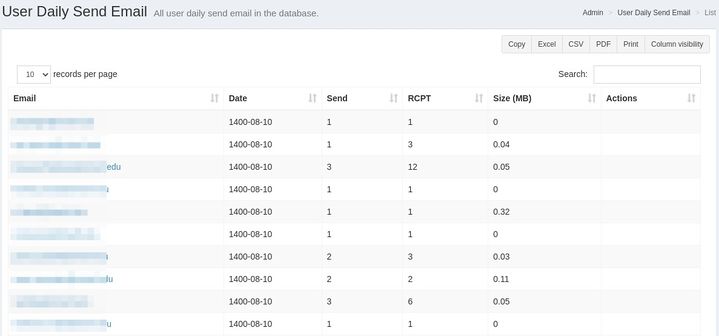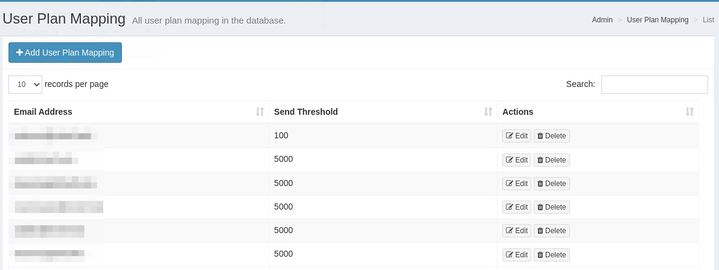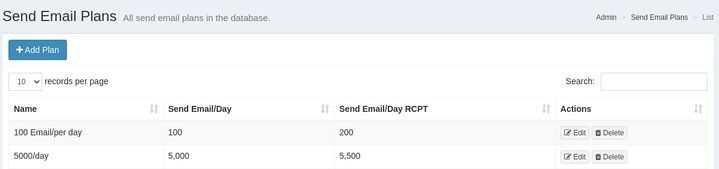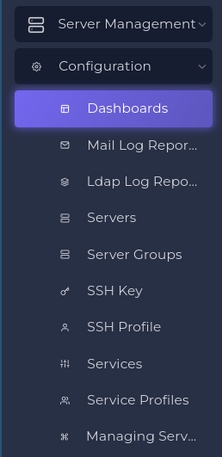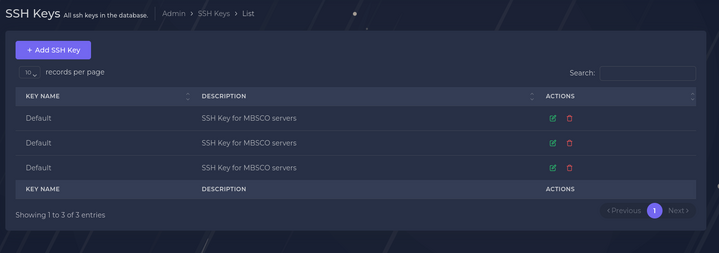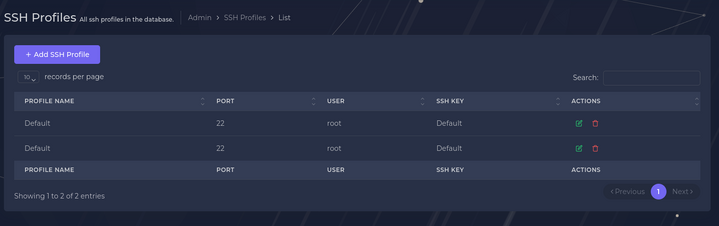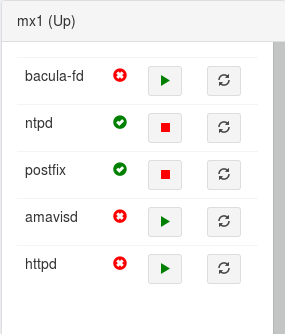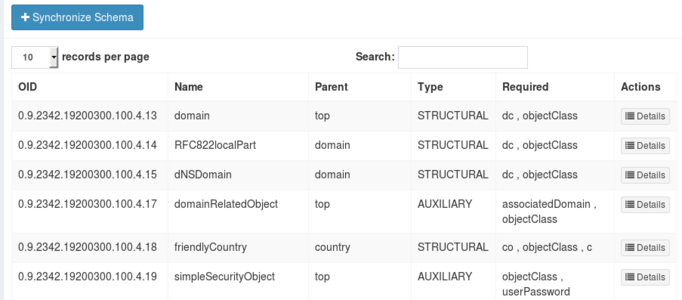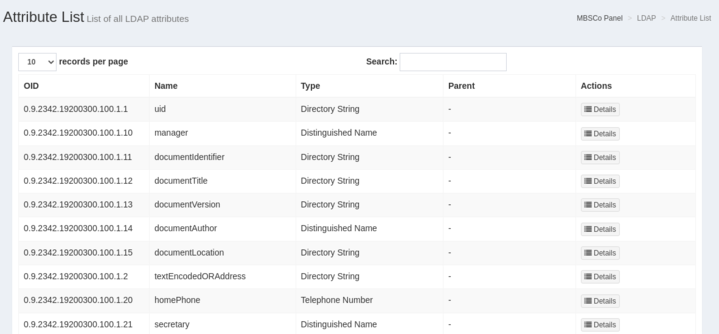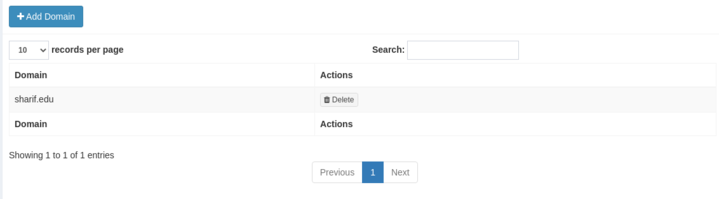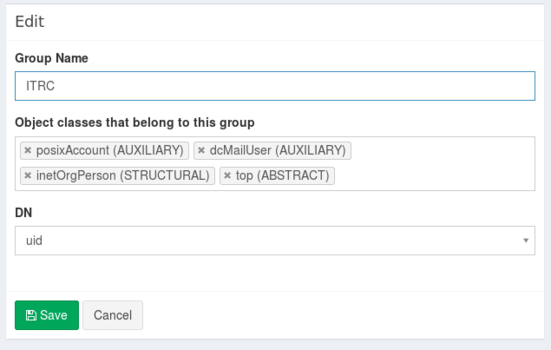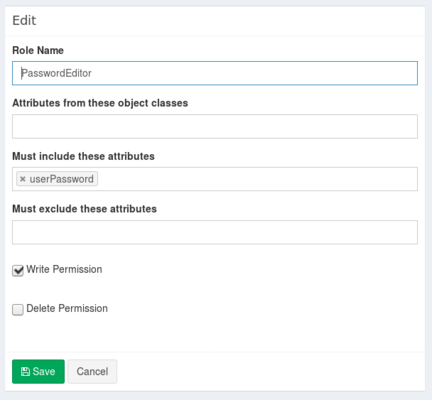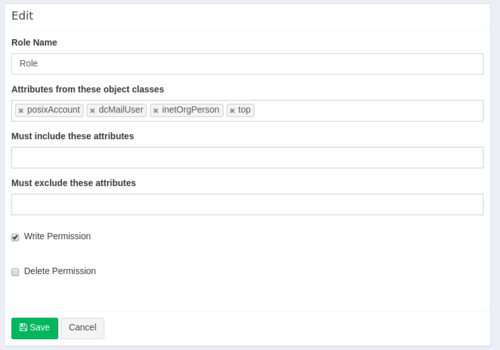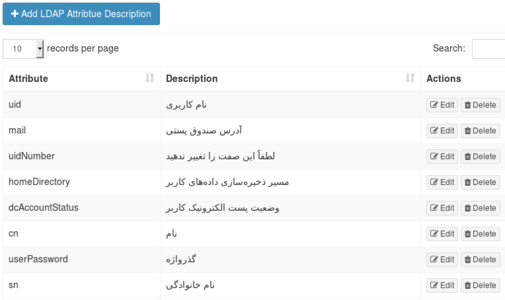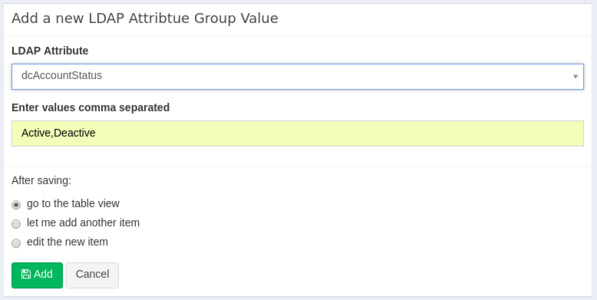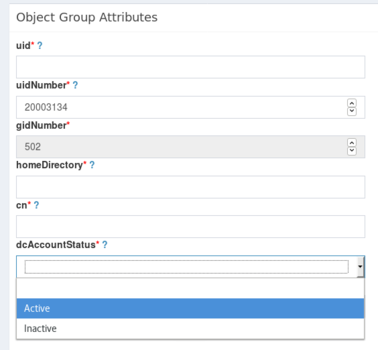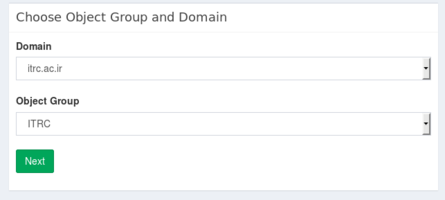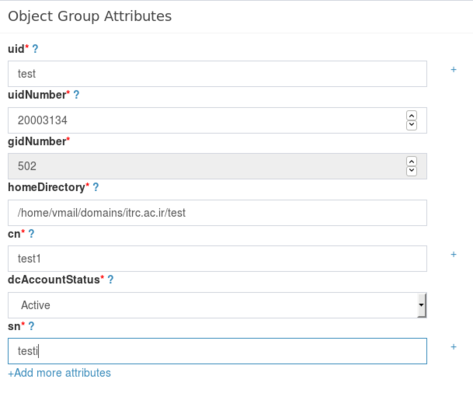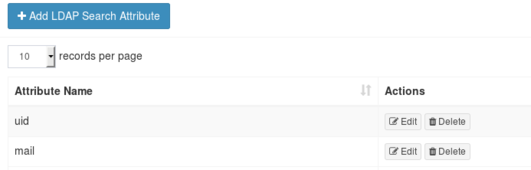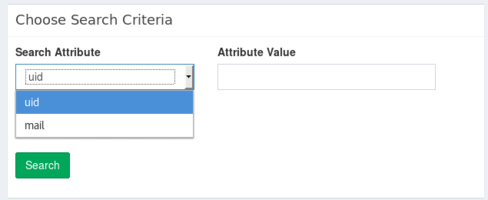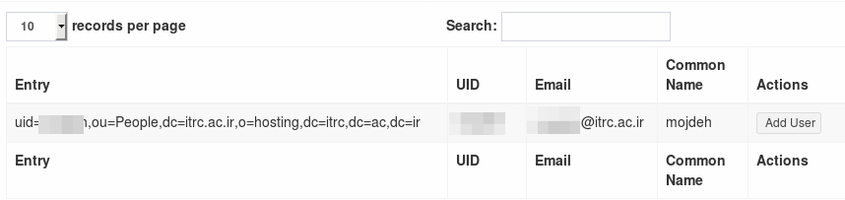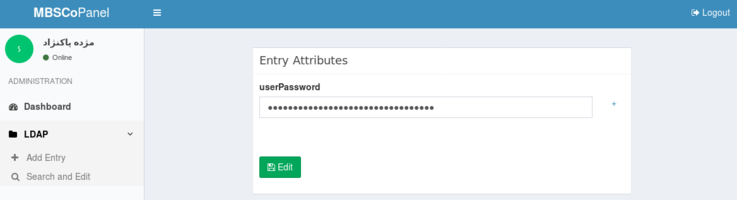تفاوت میان نسخههای «MBSCo Admin Panel»
| [نسخهٔ بررسینشده] | [نسخهٔ بررسینشده] |
(به روز رسانی) |
(به روز رسانی) |
||
| خط ۱۱۰: | خط ۱۱۰: | ||
<div style="color:#000000;margin-left:0in;margin-right:0in;">در این بخش لیستهای سیاه تعریف میشوند. آدرسهای IP تعریف شده در این قسمت امکان ارسال ایمیل به سرورهای مشتری را نخواهند داشت.</div> | <div style="color:#000000;margin-left:0in;margin-right:0in;">در این بخش لیستهای سیاه تعریف میشوند. آدرسهای IP تعریف شده در این قسمت امکان ارسال ایمیل به سرورهای مشتری را نخواهند داشت.</div> | ||
===بخش <span style="color:#000000;">Server Management</span>=== | ===بخش <span style="color:#000000;">Server Management</span>=== | ||
| − | <div style="color:#000000;margin-left:0in;margin-right:0in;"><span style="color:#000000;">ا</span><span style="color:#000000;">ین قسمت شامل </span><span style="color:#000000;"> | + | <div style="color:#000000;margin-left:0in;margin-right:0in;"><span style="color:#000000;">ا</span><span style="color:#000000;">ین قسمت شامل</span> <span style="color:#000000;">بخش '''Configuration''' میباشد.</div> |
===Configuration=== | ===Configuration=== | ||
| − | <div style="color:#000000;margin-left:0in;margin-right:0in;">این بخش شامل ۹ زیر بخش به شرح زیر است. | + | <div style="color:#000000;margin-left:0in;margin-right:0in;">این بخش شامل ۹ زیر بخش به شرح زیر است.[[پرونده:Configuration dashboard.png|جایگزین=|وسط|بیقاب|458x458پیکسل]]<div style="text-align:center;margin-left:0in;margin-right:0in;">تصویر شماره ۱۳</div> |
| − | [[پرونده:Configuration. | ||
=====Dashboards===== | =====Dashboards===== | ||
<div style="color:#000000;margin-left:0in;margin-right:0in;"><span style="color:#000000;">در این قسمت میتوان برحسب نیاز اسامی داشبوردها را اضافه نمود.</span><span style="color:#000000;"> </span> | <div style="color:#000000;margin-left:0in;margin-right:0in;"><span style="color:#000000;">در این قسمت میتوان برحسب نیاز اسامی داشبوردها را اضافه نمود.</span><span style="color:#000000;"> </span> | ||
| خط ۱۲۳: | خط ۱۲۲: | ||
<div style="color:#000000;margin-left:0in;margin-right:0in;">در این قسمت، میتوان سرورهای را با وارد نمودن آدرس، اسم سرور و پروفایل SSH که در بخش SSH Profile تعریف شده است، اضافه نمود و سپس سرویسهایی که در بخش Services و Service Profiles تعریف شدهاند را به آن اختصاص داد. با فشردن دکمه Setup SSH میتوان پروفایل اختصاص دادهشده به سرور را بر روی آن اعمال نمود.</div> | <div style="color:#000000;margin-left:0in;margin-right:0in;">در این قسمت، میتوان سرورهای را با وارد نمودن آدرس، اسم سرور و پروفایل SSH که در بخش SSH Profile تعریف شده است، اضافه نمود و سپس سرویسهایی که در بخش Services و Service Profiles تعریف شدهاند را به آن اختصاص داد. با فشردن دکمه Setup SSH میتوان پروفایل اختصاص دادهشده به سرور را بر روی آن اعمال نمود.</div> | ||
=====SSH Key===== | =====SSH Key===== | ||
| − | <div style="color:#000000;margin-left:0in;margin-right:0in;">در این بخش میتوان با فشردن دکمه Add SSH key یک جفت کلید جدید تولید کرد و سپس در بخش [[MBSCo Admin Panel#SSH Profile|اینجا]] از آن در پروفایل جدید استفاده نمود. | + | <div style="color:#000000;margin-left:0in;margin-right:0in;">در این بخش میتوان با فشردن دکمه Add SSH key یک جفت کلید جدید تولید کرد و سپس در بخش [[MBSCo Admin Panel#SSH Profile|اینجا]] از آن در پروفایل جدید استفاده نمود.[[پرونده:Ssh key.png|جایگزین=|وسط|بیقاب|719x719پیکسل]]<div style="text-align:center;margin-left:0in;margin-right:0in;">تصویر شماره ۱۴</div> |
| − | [[پرونده:Ssh. | ||
=====SSH Profile===== | =====SSH Profile===== | ||
| − | در این قسمت با فشردن دکمه Add SSH Profile میتوان یک پروفایل جدید ایجاد نمود و از کلیدهای تولید شده در بخشSSH Key در آن استفاده نمود. اطلاعات مورد نیاز برای ایجاد یک پروفایل جدید شامل نام، پورت، کاربر و کلید SSHمدنظر است. | + | در این قسمت با فشردن دکمه Add SSH Profile میتوان یک پروفایل جدید ایجاد نمود و از کلیدهای تولید شده در بخشSSH Key در آن استفاده نمود. اطلاعات مورد نیاز برای ایجاد یک پروفایل جدید شامل نام، پورت، کاربر و کلید SSHمدنظر است.[[پرونده:Ssh prof.png|جایگزین=|وسط|بیقاب|719x719پیکسل]]<div style="text-align:center;margin-left:0in;margin-right:0in;">تصویر شماره ۱۵</div> |
| − | [[پرونده:Ssh | ||
=====Services===== | =====Services===== | ||
<div style="color:#000000;margin-left:0in;margin-right:0in;">در این بخش میتوان سرویسهای مورد نیاز جهت مدیریت را اضافه نمود. شایان ذکر است که نام سرویس باید به درستی اضافه شده باشد، در غیر این صورت به درستی کار نخواهد کرد.</div> | <div style="color:#000000;margin-left:0in;margin-right:0in;">در این بخش میتوان سرویسهای مورد نیاز جهت مدیریت را اضافه نمود. شایان ذکر است که نام سرویس باید به درستی اضافه شده باشد، در غیر این صورت به درستی کار نخواهد کرد.</div> | ||
نسخهٔ ۸ ژوئیهٔ ۲۰۲۴، ساعت ۰۸:۵۲
مقدمه
پنل در حال حاضر شامل دو بخش اصلی است که عبارتند از:
- ADMINISTRATION
بخش ADMINISTRATION
- Dashboard
- Login History
- Server Status
- Settings
Dashboard
این زیربخش حاوی اطلاعات ورود و صفحه اصلی است که نام کاربری و وضعیت ورود را نشان میدهد. در نسخه بعدی این سامانه در این بخش مانیتورینگ کلیه سرور قرار خواهد گرفت.
Login History
این زیر بخش حاوی تاریخچه لاگین کاربرهاست.
Server Status
در این بخش، وضعیت سرورها و داشبوردهای هرکدام به صورت تفکیک شده نمایش داده میشود.
Settings
این زیر بخش تنظیمات کاربری و دسترسیها را شامل میشود و خود شامل سه زیر بخش دیگر است که عبارتند از:
- Users
- Roles
- Permissions
Users
کاربری که دسترسی به اطلاعات LDAP را نیاز دارد باید نقش LdapOperator به نقش های آن اضافه شود.
برای تعریف roleهای مربوط به LDAP از اینجا اقدام کنید.
Roles
در این بخش Role های پیش فرض قرار دارند. امکان حذف، اضافه و ویرایش هر کدام از Roleها وجود دارد، البته شایان ذکر است که سطوح دسترسی آن در کد برنامه تعبیه شده است.
Permissions
بخش MAIL
- Postfix
- User Administration
- Register Reports
- Server Management
- LDAP
Postfix
این بخش دارای یک زیر بخش به نام Policy Report است، که تمامی گزارشهای مربوط به وضعیت ارسال ایمیلهای کاربران را نمایش میدهد.
Policy Report
در این بخش گزارشهای مربوط به کاربران نمایش داده میشودکه شامل زیربخشهای زیر است:
- Daily Reports
- Monthly Reports
- User Send Plan
- Plan List
- Greylisting
- Whitelist (IPv4)
- Blacklist (IPv4)
Daily Report
Monthly Report
User Send Plan
امکان اختصاص طرحها[۱] به کاربران جهت مدیریت مصرف، در این بخش تعبیه شده است. برای مثال کاربرX میتواند از 50 Email Per Day استفاده کند، که در یک روز حداکثر میتواند۵۰ پیام را برای مثال به ۳۰۰ گیرنده ارسال کند. لازم به ذکر است که تعریف طرح و اختصاص آن به کاربران باعث کنترل ارسال هرزنامه میشود. قابلیت حذف و اضافه و همچنین ویرایش طرح برای کاربران وجود دارد. در هنگام انتخاب Plan Name برای کاربران، لیستی از طرحهای تعریف شده نمایش داده میشود، که براساس پیشینه مصرف کاربران توسط مدیر سیستم قابل انتخاب است.
Plan List
گزینه Send Email/Day مشخص کننده تعداد ایمیلهای ارسال در روز را مشخص میکند (توجه کنید که یک ایمیل میتواند بیشتر از یک مخاطب داشته باشد)
گزینه RCPT/Day تعداد کل گیرندگان را در یک روز مشخص میکند. مثلاً کاربری ممکن است ۵ ایمیل ارسال کند که به ۳۰۰ مخاطب فرستاده شود.
هر کدام از محدودیتهای بالا برای یک کاربر زودتر به اتمام برسد کاربر در آن روز امکان ارسال ایمیلهای بیشتری را ندارد. بصورت پیشفرض هر کاربر میتواند ۳۰ ایمیل را به ۲۰۰ مخاطب در روز ارسال کند.
Greylisting
(Whitelist (IPv4
(Blacklist (IPv4
بخش Server Management
Configuration
Dashboards
Mail Log Reports , Ldap log Reports
این دو قسمت گزارشهای لاگ مربوط به Mail و Ldap می باشد.
Servers
SSH Key
SSH Profile
در این قسمت با فشردن دکمه Add SSH Profile میتوان یک پروفایل جدید ایجاد نمود و از کلیدهای تولید شده در بخشSSH Key در آن استفاده نمود. اطلاعات مورد نیاز برای ایجاد یک پروفایل جدید شامل نام، پورت، کاربر و کلید SSHمدنظر است.Services
Service Profiles
Managing Services
بخش LDAP
این بخش مربوط به مدیریت کاربران در Ldap است و شامل ۱۲ زیربخش به شرح است. شایان ذکر است که تمام این قسمتها توسط کاربر superadmin قابل مشاهده هستند ولی برای سایر کاربران و اپراتورهای سیستم بر حسب سطحدسترسی اعطا شده توسط کاربر superadmin ، بعضی قسمتها قابل مشاهده نخواهد بود. همچنین ترتیب توضیح این ویژگیها براساس فرآیند کار است نه ترتیب نمایش زیربخشها در سامانه.
Object Class List
بعد از این همگام سازی، دامنه(ها) در زیربخش Domains و لیست تمام مشخصهها در زیربخش Attribute List قابل مشاهده خواهد بود.
Attribute List
Domains
این قسمت در هنگام همگامسازی با LDAP تمام دامنههای موجود در درخت تعریف شده را نمایش میدهد. در صورت نیاز به اضافه کردن دامنه جدید، کافی است بر روی Add Domain کلیک کنید. در هنگام اضافه کردن Entry در بخش ADD Entry باید دامنه مورد نظر را برای ایجاد موجودیت جدید انتخاب کنید که مشابه همین لیست است.
Object Class Groups
در این بخش بسته به نیاز میتوان object classها را گروهبندی کرد. برای مثال مشخصههای موجود در posixAccount, dcMailUser, inetOrgPerson و Top برای ایجاد یک entry در مرکز تحقیقات مخابرات مورد نیاز است. در اینجا گروهی به نام ITRC ایجاد شده است که برای اضافه نمودن Entry جدید، مورد استفاده قرار خواهد گرفت. برای اضافه نمودن هر Object Class به این لیست کافی است بر روی فضای موجود در Object classes that belong to this group کلیک کنید. شایان ذکر است که هر گروه باید شامل حتماً یک Structural object class باشد.LDAP Roles
در این بخش، نقشهای مربوط به LDAP را میتوان تعیین کرد. برای مثال میخواهیم نقشی وجود داشته باشد که تنها بتواند پسورد کاربر را تغییر دهد، پس با کلیک بر روی Add LDAP Role امکان اضافه کردن یک مشخصه خاص (در این مثال userPassword) و یا همه مشخصههای مربوط به یک object class خاص وجود دارد. همچنین در صورت نیاز میتوان مشخصهای را از Object class انتخاب شده exclude کرد. دو دسترسی Write و Delete برای هر نقش تعبیه شده است که در هنگام ایجاد آن، برحسب نیاز و سناریو باید انتخاب شوند. شایان ذکر است که پس از ایجاد نقش، باید آن را در بخش ۴-۲ به کاربر موردنظر اختصاص داد. (کاربر Superadmin باید به Object Classهای تعیین شده در زیربخش ۸-۳، دسترسی داشته باشد.)Attribute Descriptions
Attribute Group Values
Visible Attributes
Add Entry
Search Attributes
Search and Edit
Add LDAP User
- ↑ قبلاً در Plan List تعریف شدهاند.